Deze les is gemaakt in PSP 2012 maar kan ook in andere versies gemaakt worden
Vertaald door Pinuccia in het Frans, Italiaans
Marion in het Engels
Waarvoor mijn dank.
Klik op de vlag voor de vertaling.



Dit zijn de filters die ik heb gebruikt voor deze les
Simple - Left Right Wrap
Two Moon - Roto Blades
Materialen

De tube(S) komen van
Gina, calguiscomic, Lea, Kitty, Kaluce Cretions.
De tubes worden in de les naar mijn inzicht op maat gemaakt.
Gebruik je eigen tubes verklein ze naar eigen inzicht
Is er een tube van jou bij laat het even weten dan kan ik je naam erbij zetten
Hierbij bedank ik alle tube makers en maaksters voor het maken van deze schitterende tubes.
Laat het watermerk van de tube intact. Het copyright hoort bij de originele artiest.
Laat de credit bij de maker.
*****
De kleuren, mengmodus en laagdichtheid in deze les, zijn
gekozen voor deze materialen
Werk je met eigen afbeeldingen
en /of eigen tubes maak ze dan even groot !!!
mengmodus/dekking aanpassen in je lagenpalet naar eigen inzicht.
pas dit aan als het nodig is
****
Stap 1
Zoek uit jou tube een lichte voorgrondkleur en een donkere achtergrondkleur
Deze kleur heb ik gebruikt Voorgrondkleur op #c93925 en je achtergrondkleur op #666644.
Stap 2
Maak van je voorgrond kleur een verloop - stijl zonnestraal - herhalingen 0
Geen vinkje bij Omkeren Horizontaal 50 - Verticaal 50.
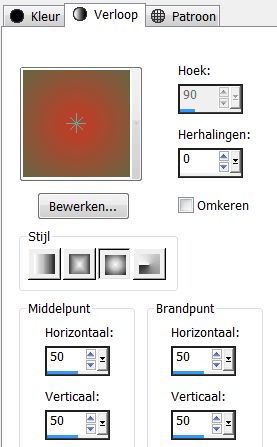
Stap 3
Bestand - Nieuw - 900 x 600 pixels -Transparant aangevinkt.
Stap 4
Vlakvulling -  Vul je transparante werkvel met je verloop
Vul je transparante werkvel met je verloop
Stap 5
Activeer je gekozen persoontube - KS-Herfst-13-10-2008.
Bewerken - Kopieren.
Stap 6
Terug naar je werkvel - Bewerken - Plakken als nieuwe laag
Stap 7
Effecten - Afbeeldingseffecten - Naadloze herhaling zie screen
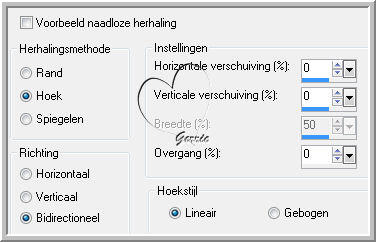
Stap 8
Effecten - Insteekfilters - Simple - Left Right Wrap - Standaard.
Stap 9
Effecten - Artistieke Effecten - Email
Vervaging 100 - Detail 50 - Dichtheid 80 - hoek 270 kleur wit
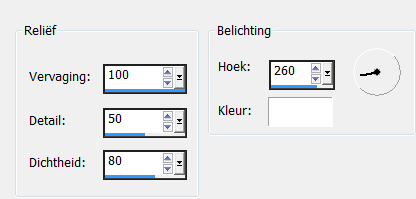
Stap 10
Effecten - Insteekfilters - Two Moon - Roto Blades
Bade Reduction op 53 de andere drie schuifjes op 128
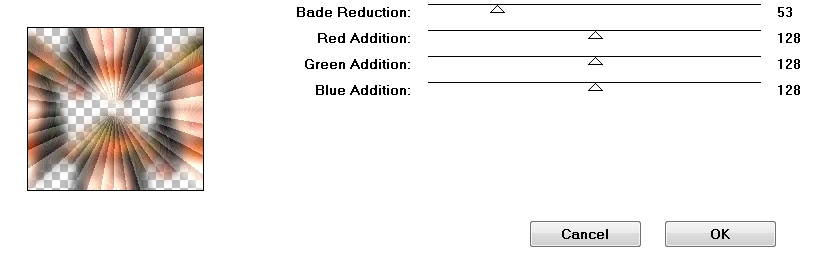
Stap 11
Effecten - Vervormingseffecten- PoolcoŲrdinaten - Instellingen zie screen
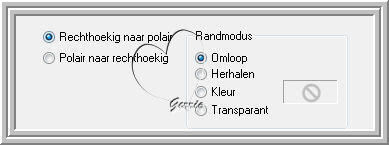
Stap 12
Effecten - Vervormingseffecten - Golf - Instellingen zie screen
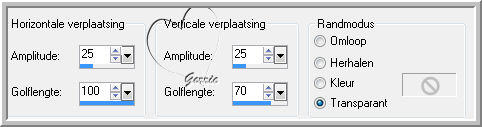
*
Stap 13
Activeer je accent tube - GINAMISTEDPAYSAGE10 -
Bewerken - Kopieren.
Stap 14
Terug naar je werkvel Bewerken - Plakken als nieuwe laag
Stap 15
Objecten - Uitlijning - Boven
Stap 16
Activeer je gekozen persoontube - f0182©Lea.psp - maat is goed.
Bewerken - KopiŽren.
Stap 17
Terug naar je werkvel bewerken - plakken als nieuwe laag
Stap 18
Zet deze aan de linkerkant onderkant neer zie mijn voorbeeld
Stap 19
Effecten - 3D - effecten - slagschaduw - naar keuze.
Stap 20
Activeer je accent tube - calguisbranche4119
Bewerken - KopiŽren.
Stap 21
Terug naar je werkvel - Bewerken - Plakken als nieuwe laag
Zet deze aan de linkerkant - Zie mijn voorbeeld
Stap 22
Afbeelding - Formaat wijzigend met 1 x 75%
Geen vinkje bij formaat van alle lagen wijzigen
Stap 23
Lagen - Dupliceren
Stap 24
Afbeelding - Formaat wijzigend met 1x90.
Geen vinkje bij formaat van alle lagen wijzigen
Maak kleiner als je dit mooi vind - Schuif deze mooi over elkaar heen.
Stap 25
Lagen - Samenvoegen - Omlaag samenvoegen
Stap 26
Effecten - 3D - effecten - Slagschaduw naar keuze
Stap 27
Activeer je gekozen persoonstube - ndvfemmesexy022
Bewerken - Kopieren
Stap 28
Terug naar je werkvel Bewerken - Plakken als nieuwe laag
Zet deze aan de rechterkant zie mijn voorbeeld
Afbeelding - Formaat wijzigend met 1x80%
Geen vinkje bij formaat van alle lagen wijzigen
Stap 29
Effecten - 3D -effecten - slagschaduw naar keuze
Stap 30
Activeer je Wortard - Bewerken - Kopieren.
Stap 31
Of schrijf zelf de tekst met een fond naar keuze
Stap 32
Terug naar je werkvel - Bewerken - Plakken als nieuwe laag
Stap 33
Zet deze op een leuke plek neer roteer als je dat mooi vind
Stap 34
Mengmodus - Hard licht
Stap 35
Lagen - Nieuwe rasterlaag
Plaats hier je watermerk.
Stap 36
Lagen - Samenvoegen - Alle lagen samenvoegen
Stap 37
Bewerken - KopiŽren
Stap 38
Selectie - Alles- Selecteren
Stap 39
Afbeelding - Randen toevoegen - 25 pixels - Achtergrondkleur - Symmetrisch aangevinkt.
Stap 40
Selecties- Omkeren
Stap 41
Bewerken - Plakken in de selectie
Stap 42
Aanpassen - Vervagen - Gaussiaanse vervaging - Bereik 10
Stap 42
Selecties - Omkeren
Stap 43
Effecten - 3D - effecten - Slagschaduw.
Horizontaal en verticaal op 5 - dekking op 100 - vervaging op 40 - de kleur is zwart.
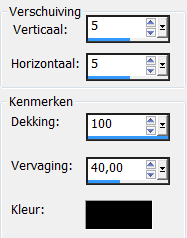
Stap 44
Selecties - Alles selecteren
Stap 45
Afbeelding - Randen toevoegen - Symmetrisch- 30 pixels - Voorgrondkleur
Stap 46
Selecties - Omkeren
Stap 47
Bewerken - Plakken in de selectie - Zit nog in geheugen
Stap 48
Effecten - Artistieke effecten - Email - Instellingen staan nog goed
Stap 49
Selecties - Omkeren
Stap 50
Effecten - 3D - effecten - Slagschaduw - Instellingen staan nog goed.
Stap 51
Selecties - Niets selecteren
Stap 52
Lagen - Samenvoegen - Alle lagen samenvoegen
Stap 53
Effecten - Insteekfilter - Nik Software Colar Efex Pro3.0 - Tonal Contrast - Klik op OK
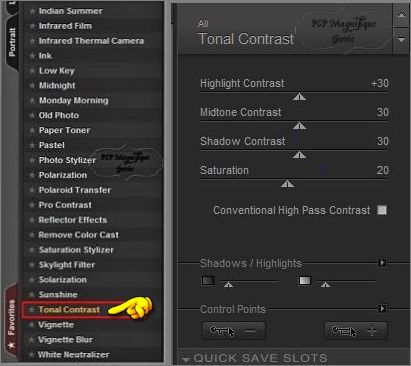
Stap 54
Bewerken - kopiŽren.
Stap 55
Open nu je animatieshop.
Bewerken - Plakken - Als nieuwe animatie.
Stap 56
Animatie/Frames invoegen/ lege frames.
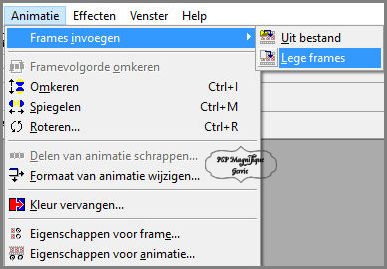
Vul in zoals hieronder:
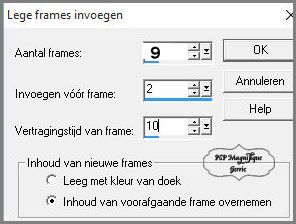
Stap 57
Je hebt nu 10 frames in totaal- Klik op OK
Stap 58
Klik in het 1e frame van de grote crea
Bewerken - Alles selecteren.
Stap 59
Bestand - Openen.
Zoek nu je - animatie 55.
Stap 60
Animatie - Kleur vervangen
Stap 61
Heb jij een andere kleur van jou uitwerking - En wil jij de
blaadjes inkleuren -Doe dan dit
Klik in het 1e frame van de Blaadjes animatie
Bewerken - Alles selecteren.
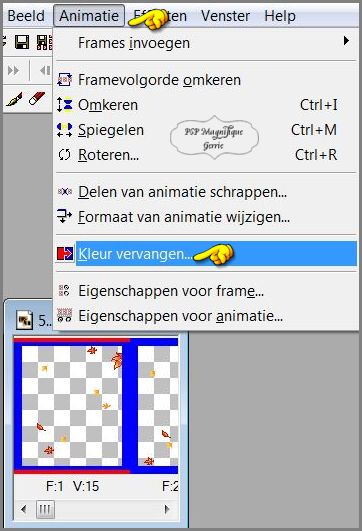
Stap 62
Dan opent zicht een scherm -Zie
screen - Bij nieuwe kleur kan je de kleur veranderen
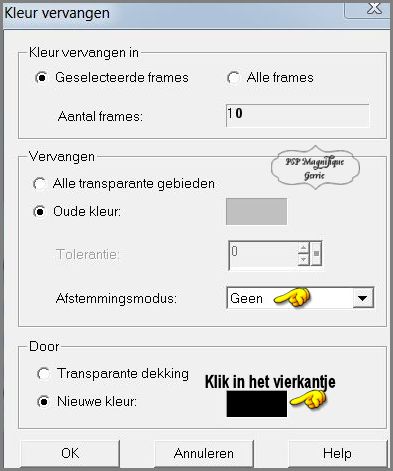
Stap 63
Klik in het vierkantje
Stap 64
Ga met het pipetje in je grote
uitwerking staan en zoek de kleur die bij jou uitwerking past
Stap 65
En klik op OK
Stap 66
Klik in het 1e frame van de -Animatie55
Stap 67
Bewerken - Alles selecteren.
Bewerken - KopiŽren.
Stap 68
Terug naar je werkvel.
Bewerken - Plakken
- in geselecteerd frame.
Zet je animatie op een leuke plek neer.
En doe dit nog een paar keer.
Stap 69
Animatie - Eigenschappen voor frame.
Zet deze op 20.
Stap 70
Als je wilt zien hoe je animatie eruit komt te zien, dan klik je in je werkbalk op het filmstripje
(dit is het een na laatste icoontje rechts).
Vind jij je animatie goed, dan klik je op het kruisje.
Stap 71
Deze stap toepassen als je Jou crea in de Gallery wil plaatsen
Animatie - Formaat van animatie wijzigen - naar
1000 pixels.
Bestand - Opslaan als gif bestand - Geef je plaatje een naam - klik 4 x op volgende en sla je plaatje op.
*
Heb jij een les gemaakt en wil je de uitwerking ook HIER showen
Stuur mij dan een EMAIL pspmagnifique@gmail.com met jouw uitwerking dan plaats ik hem erbij
Jouw lessen mogen niet groter zijn dan
1000px voor de Gallery
If you mail me your version, you can see it here,
please not bigger than
1000px, Your Gallery
*
Extra voorbeeld

Met dank aan
 voor testen van de les
voor testen van de les
Uitwerking Jeanne:
Met dank aan
Hennie voor testen van de les
Uitwerking
Hennie:
Met dank aan
 voor
het vertalen van de les
voor
het vertalen van de les
Uitwerking Pinuccia:
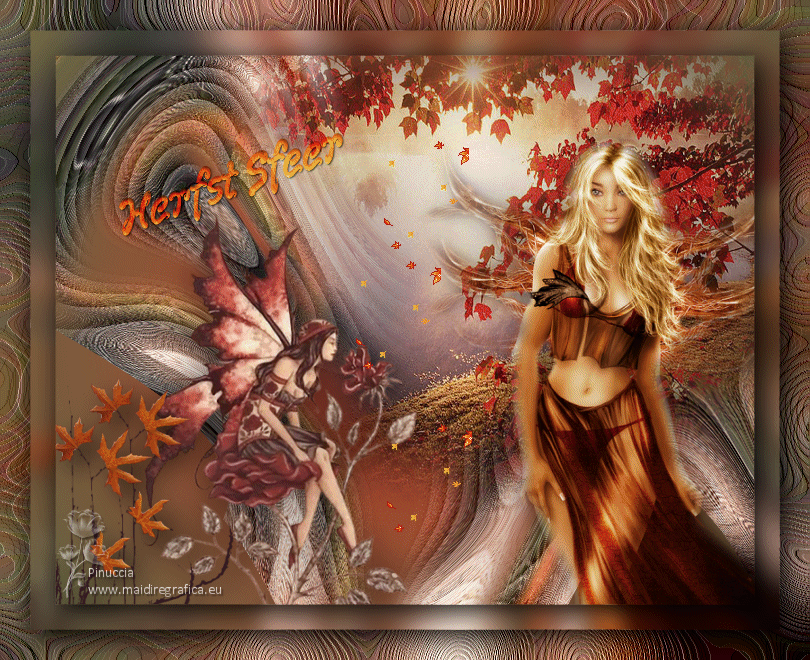
Bedankt
voor jullie mooie versies !
Jouw ingezonden uitwerking van de les zie je hieronder.
Thanks for your beautiful versions!
Your sent creation of the lesson is displayed below.
Deze les is geschreven door Gerrie op 10 Augustus 2010
Deze les is en blijft eigendom van Gerrie
Het is verboden deze te kopiŽren of te verspreiden, zonder mijn schriftelijke toestemming.
Al mijn lessen zijn zelf ontworpen... dus enige overeenkomst is dan ook puur toeval.
Al mijn lessen staan geregistreerd bij TWI
Proud member of

Seizoen Herfst Home